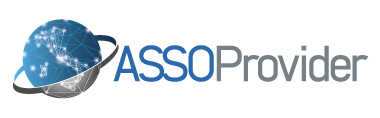La condivisione dello schermo permette la condivisione di una presentazione o di un video.
Puoi condividere immagini, video, PDF e altro ancora. Sia tu che i tuoi ospiti potete condividere uno schermo.
La condivisione dello schermo funziona meglio quando si hanno due monitor.
Due monitor rendono facile fare clic da una diapositiva all'altra mentre stai ancora controllando il live streaming sull'altro monitor.
Dopo aver cliccato si aprirà un popup con tre opzioni:
– Your Entire Screen: condivide tutto il desktop;
– Application Window: consente di scegliere un applicazione per volta;
– Chrome Tab: consente la condivisione di un sito web o QUALSIASI file dal tuo computer. Per condividere un file, apri una nuova scheda Chrome e trascina / rilascia un file nella nuova scheda.
Fai clic su “Condividi” e il tuo schermo verrà aggiunto al tuo programma. Utilizza i pulsanti di layout sotto lo schermo per modificare l'aspetto dello schermo insieme a te e ai tuoi ospiti. Fare clic sul riquadro che si illumina in blu per RIMUOVERE la condivisione dello schermo.
Condivisione video e audio
- Apri una nuova scheda Chrome.
- Trascina / rilascia un file video dal tuo computer alla nuova scheda Chrome. Il cursore dovrebbe mostrare un simbolo “+” quando trascini il file su Chrome.
- In StreamYard, fai clic su “Condividi schermo”.
- Se viene visualizzato un elenco di suggerimenti, fare clic sul pulsante blu “Condividi schermo”.
- Nel popup, scegli “Scheda Chrome”, seleziona “Condividi audio” e seleziona la scheda Chrome con il tuo file video.